Installa Facebook su Apple iPad Air 2

Come installare Facebook su un Apple iPad Air 2
Se sei nuovo nell'uso degli smartphone e desideri installare Facebook sul tuo Apple iPad Air 2 e non sai come farlo o hai problemi con l'installazione, qui ti forniamo istruzioni passo passo e immagini per installare Facebook su iPad Air 2.
Prima di iniziare l'installazione controlla se hai abbastanza spazio di archiviazione, il iPad Air 2 ha una memoria interna di 16/32/64/128 GB e ti serviranno circa 70 MB liberi e tieni presente che Facebook occuperà più spazio dopo essere stato scaricato poiché inizierà a salvare foto, video e dati.
Tempo stimato: 5 minuto.
1- Primo passo:
Il primo passo per installare Facebook sul vostro iPad Air 2 è accedere al negozio di applicazioni.
Cercate l'App Store, dovrebbe trovarsi nella schermata iniziale; se non riuscite a trovarlo, passate il dito a sinistra sulla schermata iniziale per cercarlo nelle altre schermate; se non riuscite ancora a trovarlo, premete “Cerca” nella parte inferiore dello schermo e utilizzate il Trova app.
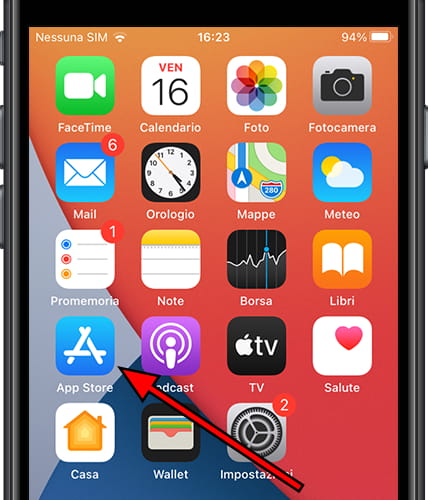
2- Secondo passo:
In basso a destra nell'app store vedrai l'icona di una lente di ingrandimento, premi per aprire la ricerca app.

3- Terzo passo:
Nella casella di testo che appare sotto "Cerca", digita "Facebook".

4- Quarto passo:
Seleziona la prima opzione, che dovrebbe essere "Facebook" senza ulteriori indugi, oppure premi "Cerca" sulla tastiera.

5- Quinto passo:
Forse la prima applicazione che appare non è quella che stiamo cercando e non ha nemmeno niente a che fare con Facebook, è pubblicità quindi scorri verso il basso fino a trovare l'applicazione che stiamo cercando, dovrebbe essere come quella che appare nell'immagine seguente.

6- Sesto passo:
Attendi qualche istante affinché l'applicazione venga scaricata e installata sul tuo Apple iPad Air 2, l'operazione potrebbe richiedere del tempo a seconda della velocità di connessione.

7- Settimo passo:
Una volta terminata l'installazione apparirà il pulsante “Apri”; premi per aprire l'applicazione ed effettuare il login con il tuo account Facebook.

8- Ottavo passo:
Se dopo l'installazione vuoi mettere Facebook nella home screen del tuo iPad Air 2, cercalo nella lista delle applicazioni, clicca sull'applicazione senza rilasciarla e trascina il dito sullo schermo per posizionarla nel punto che preferisci schermo di casa.

Hai dubbi o non sei riuscito a installare Facebook sul tuo iPad Air 2? Lascia le tue domande qui sotto e verranno risolte dal team di Schermata.it e dal resto della community.







